window电脑pathon、pycharm安装和配置
1.Python最新版本3.9,PyCharm最新版本2019.3.2
python是免费的,先下载Python
地址:https://www.python.org/downloads/windows/
找到适合自己电脑的版本
Pycharm下载地址:http://www.jetbrains.com/pycharm/
社区版是免费的,就是带Community的
下载如下: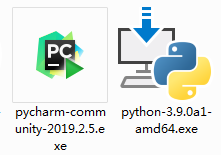
- 安装.
下载完python,双击安装,安装在c或者d盘
安装完配置环境变量:
windows 7配置方法,鼠标右键我的电脑:属性,点击高级系统设置,点击高级栏里下方环境变量,系统变量里path,打开加入pathon安装的路径,注意不要把其他的删除了,加到最后面在路径前面加个英文分号“;”隔开我的是C:\Users\Administrator\AppData\Local\Programs\Python\Python39还有这个路径也加进去C:\Users\Administrator\AppData\Local\Programs\Python\Python39\Scripts
windows10配置:在电脑下方搜素框输入:控制面板,打开控制面板,
系统和安全,系统,高级系统设置,其他设置都一样,windows 10不一样的地方是路径一条是一个路径,直接添加不用分号。
装完验证下,搜素栏cmd,打开命令窗口,输入python --version
出现版本号,配置正确
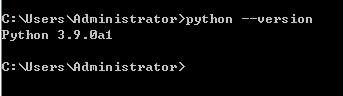 3.安装pycharm
3.安装pycharm
双击安装,把bin目录路径加进环境变量我的是C:\Program Files\JetBrains\PyCharm Community Edition 2019.2.5\bin 同样cmd验证下,输入pycharm -v 出现版本号说明安装成功。
安装完成启动pycharm,默认会选择安装的python,设置好工作文件路径,创建项目就可以打开了。





 本文详细介绍了在Windows环境下安装Python 3.9和PyCharm 2019.3.2的步骤,包括下载适合的版本、安装过程及环境变量配置方法,适用于Windows 7和Windows 10用户。
本文详细介绍了在Windows环境下安装Python 3.9和PyCharm 2019.3.2的步骤,包括下载适合的版本、安装过程及环境变量配置方法,适用于Windows 7和Windows 10用户。
















 2072
2072

 被折叠的 条评论
为什么被折叠?
被折叠的 条评论
为什么被折叠?








